如何用xcode 9 编辑c语言
1、1⃣️安装完毕后,打开Xcode ,接下来会进入它的主界面。#Xcode9主页面展示图

3、3⃣️点击进入后,找到macos的Command Line Tool并点击。
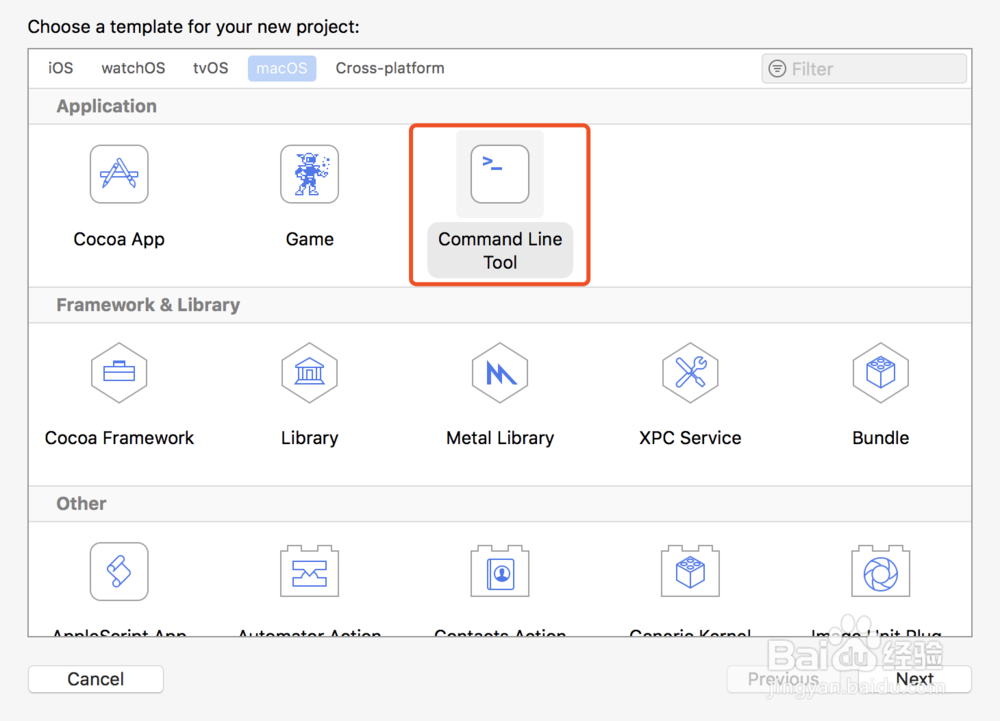

6、6⃣️点击左上角main.c,Xcode一开始的页面就是一段编辑好的C语言,所以我们可以直接运行。

7、7⃣️我们开始运行一下,按照图片提示操作,下面的控制台就会出现结果。#运行成功后的展示图
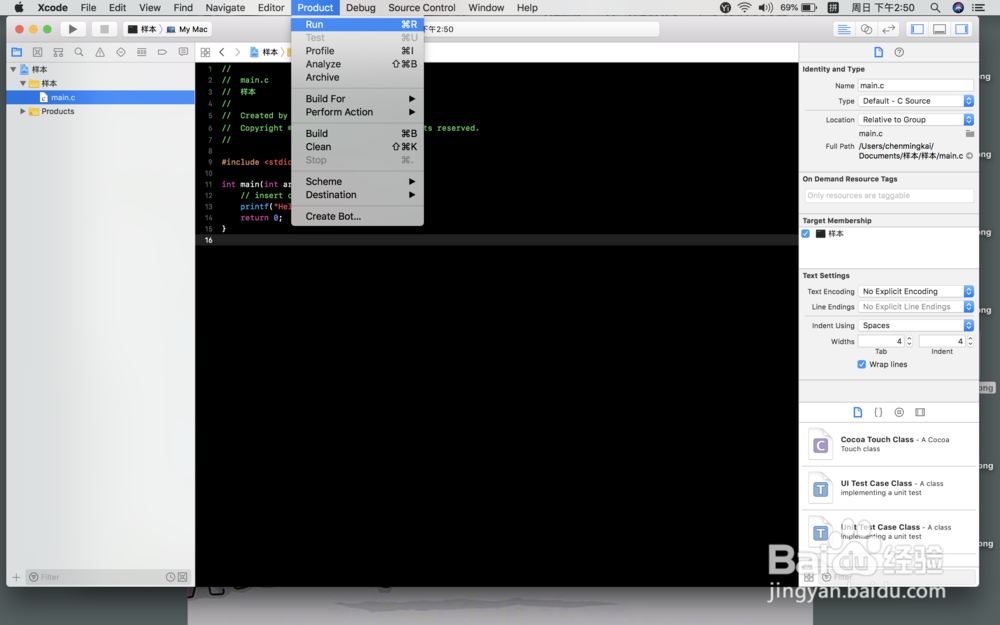
8、8⃣️我们要编辑的话,把printf那一栏删除掉 ,或者加两个//给诠释掉,我们就在大括号里面编辑我们的C语言就可以运行了。
http://v.youku.com/v_show/id_XMzc5OTk4NzM5Ng==.html声明:本网站引用、摘录或转载内容仅供网站访问者交流或参考,不代表本站立场,如存在版权或非法内容,请联系站长删除,联系邮箱:site.kefu@qq.com。
阅读量:73
阅读量:88
阅读量:42
阅读量:25
阅读量:23